MathType输入框的调整方法图解教程
在用MathType编辑公式编辑器时,除了可以对MathType工具栏的显示比例进行调整以外,还可以对编辑时的输入框进行调整。这样在编辑的过程中,工具栏可以看得很清楚,同时框输入框也可以看得很清楚,这对于视力不好的人非常有用。下面就来介绍MathType输入框调整的方法。
如果觉得工作区域的输入框太小,可以这样调整:
1.打开MathType公式编辑器,进入到公式编辑界面。

打开软件进入编辑状态
2.用鼠标点击MathType菜单中"视图"——"显示"——选择400%或者600%,一般400%就够了。默认状态下是200%,而100%会更小,更加看不清,不合适,600%会有点太大,但是如果你觉得看着比较清楚和舒服的话,也可以设置成这个比例,这些比例都是根据自己的需要来选择的。
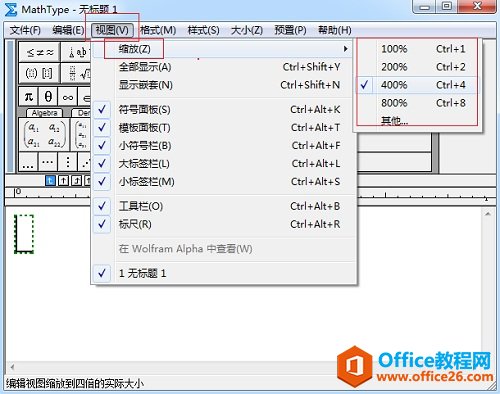
调整MathType的显示比例
3.回到编辑窗口,你就会发现这个输入框变大了。
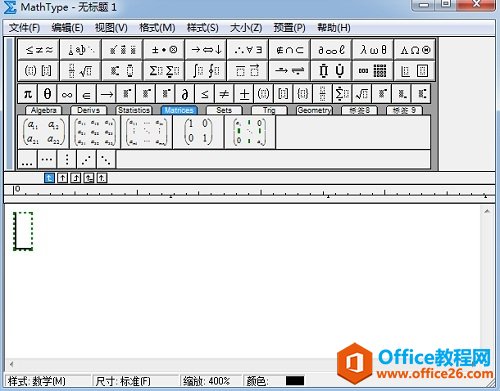
输入框变大示例
另外还有一种调整方法,但是这种方法只能够调整输入框的边框大小,使得输入框看得更清楚,但是对于整个输入框的大小区域是没有变化的,具体操作步骤如下:
1.同样进入到MathType编辑窗口,用鼠标点击"预置"——"工作区域预置"。有的版本上显示的是"选项",是同一个功能,没有区别。

点击MathType菜单中的"预置(选项)"——"工作区预置(选项)"
2.随后会弹出一个对话框,找到"插入框"这一项,选择为"中"或者"大",最后确定。
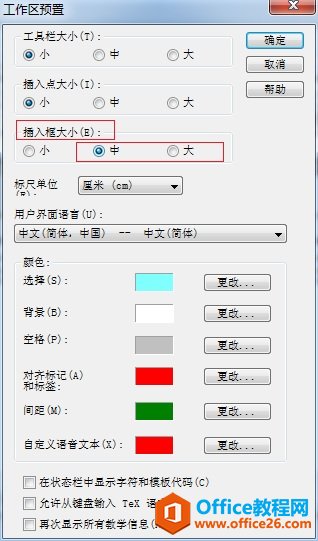
选择"插入框"的显示比例
3.回到编辑界面,你会看到输入框的边框发生了变大,但是整个输入框的大小是没有变的。
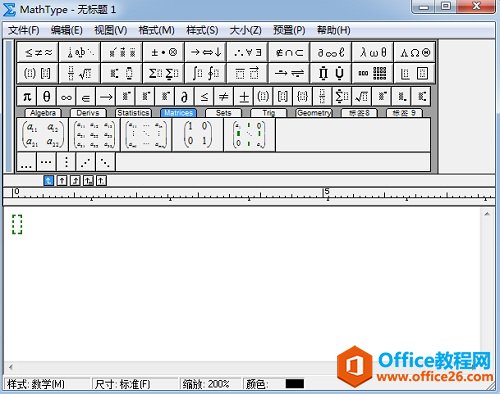
MathType输入框的边框变化示例
以上内容向大家介绍了MathType输入框的调整方法,这两种方法都能对输入框进行调节,也都能产生一些相应的变化,但是两者的侧重点还是有些区别的,这也导致了对输入框的变化,通过这两种方法调节MathType输入框显示比例后,编辑公式时视觉上就能更清楚了,编辑公式的速度也会更多快了。
MathType输入框的调整方法图解教程的下载地址:
您可能感兴趣的文章
- 04-18如何解决word中文双引号变成英文引号
- 04-18Word2010技巧大全
- 04-18word怎么设置对齐字符网格
- 04-18如何在Word2010里插入水印?
- 04-18word 设置编号后如何让下面的字对齐
- 04-18word中的网格对齐是什么意思
- 04-18如何解决word2013停止工作
- 04-18word打印缺一部分表格文件怎么办
- 04-18WORD中怎样设置字体长宽
- 04-18Word2013怎样制作名片


阅读排行
推荐教程
- 11-22office怎么免费永久激活 office产品密钥永久激活码
- 11-30正版office2021永久激活密钥
- 11-25怎么激活office2019最新版?office 2019激活秘钥+激活工具推荐
- 11-25office2010 产品密钥 永久密钥最新分享
- 11-22Office2016激活密钥专业增强版(神Key)Office2016永久激活密钥[202
- 11-30全新 Office 2013 激活密钥 Office 2013 激活工具推荐
- 11-25正版 office 产品密钥 office 密钥 office2019 永久激活
- 11-22office2020破解版(附永久密钥) 免费完整版
- 11-302023 全新 office 2010 标准版/专业版密钥
- 11-22office2010激活密钥有哪些?office2010永久激活密钥分享







